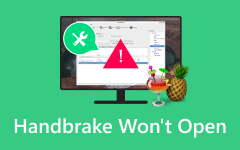Como consertar meu iPhone não tem som no vídeo para assistir
Gravar vídeos no iPhone é muito profissional. Um motivo existente é que o iPhone captura vídeos de alta qualidade. Seus recursos incluem fotografia macro, modo retrato, modo burst, captura rápida e muito mais! Além disso, o iPhone também oferece boa qualidade de som.
No entanto, os problemas nos nossos iPhones são inevitáveis. Um dos problemas que você pode encontrar ao usá-lo está relacionado ao som. Se isso acontecer, sua experiência de assistir filmes ou vídeos será um pesadelo. A razão é que você não ouvirá nenhum som do seu iPhone.
Você pode perguntar: Como obtenho som nos vídeos do meu iPhone? Pode ser um desafio, mas estamos aqui para ajudá-lo. Então, vamos começar rolando para baixo.
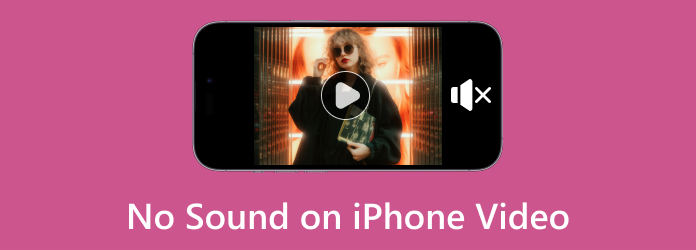
Parte 1. Por que meu vídeo não tem som no iPhone
Os fatores que fazem com que o vídeo do iPhone não tenha som são difíceis de descobrir. Depende da situação do seu iPhone. O problema pode se concentrar em problemas relacionados a software ou hardware. No entanto, um dos motivos mais comuns para o problema é que o som do seu iPhone está desativado. Você pode fazer isso acidentalmente pressionando o botão Diminuir volume do seu iPhone.

Um alto-falante do iPhone quebrado também pode fazer com que o iPhone não emita som. Se você descobrir que não é, ainda assim terá que verificar. A razão é que pequenos detritos no alto-falante do iPhone também podem prejudicar o som dele. Se você vir alguns deles, deverá removê-los imediatamente.

Os iPhones também possuem acessórios que você pode usar para ouvir música e outros tipos de áudio! Nesse caso, verifique também se estão conectados ao seu iPhone, fazendo com que você não ouça o som. Removê-los irá beneficiá-lo muito.

Por último, o iPhone possui o recurso Não perturbe ou Silencioso. Além disso, possui vários aplicativos onde você pode assistir filmes e ouvir música. Se os recursos Não perturbe ou Silencioso estiverem ativados em alguns aplicativos, seu iPhone poderá não produzir som. Depende das permissões que os aplicativos obtiveram.
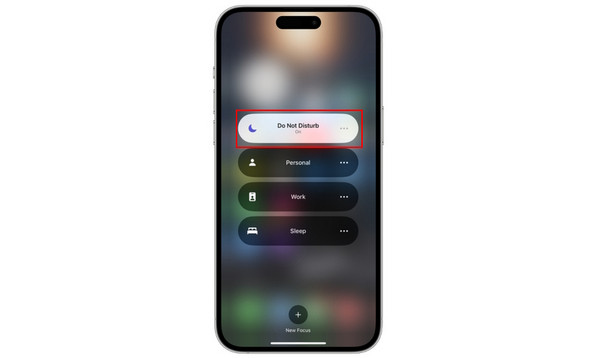
Parte 2. Como obtenho som nos vídeos do meu iPhone
Ninguém permite transtornos em seus iPhones, principalmente ao assistir vídeos. Quando seus vídeos não produzem nenhum som, não pense duas vezes. Corrija-os o mais rápido possível para evitar erros mais extensos no futuro. Mas como? Bem, os métodos mais fáceis de solução de problemas estão disponíveis abaixo. Descubra-os enquanto você rola para baixo.
Opção 1. Ativar vídeo
O volume do iPhone pode ser ajustado de alto para baixo. Pressionar os botões de aumentar e diminuir o volume fará isso. Mas pode estar silenciado porque você não consegue ouvir nenhum som no seu iPhone. Significa apenas que o botão de diminuir volume do iPhone atingiu o limite. Nesse caso, aumente o volume do seu iPhone para ver se esse é o problema principal. Veja como abaixo.
Pegue seu iPhone e abra o Fotos aplicativo. Certifique-se de abrir este aplicativo se for usar os botões de volume do iPhone. Se você iniciar um aplicativo diferente, poderá ser necessário ajustar o volume do som de notificação. Depois disso, pressione e segure o Volume Up botão para aumentar o volume do iPhone.
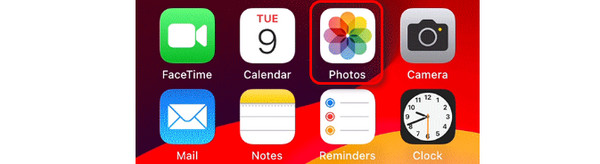
Alternativamente, vá para o Configurações aplicativo do seu iPhone. Você verá várias opções para personalizações do seu iPhone. Entre todas as opções, escolha a Sons e Haptics botão. Dentro do recurso, vá para o Volume do toque e do alerta seção. Por favor mova o Slider para a direita para aumentar o volume.
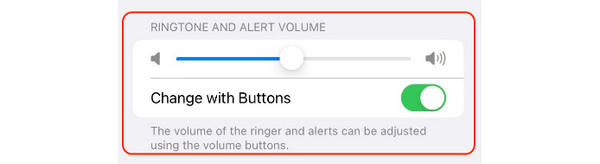
Opção 2. Desligue o Bluetooth
Dispositivos como iPhones possuem um recurso Bluetooth. É uma tecnologia de rádio sem fio que conecta seus dispositivos para compartilhamento de áudio. Se este recurso estiver ativado, incluindo os outros acessórios do seu iPhone, como Airpods, eles podem estar conectados. Isso pode fazer com que o iPhone não emita som no alto-falante. Desligar o Bluetooth do iPhone ajudará você a resolver o problema. Se precisar desativar o recurso, siga as etapas abaixo.
Abra seu iPhone e coloque a interface no Home Screen. No canto superior direito, deslize a tela. Mais tarde, seu iPhone mostrará o Control Center seção. Localize o Bluetooth ícone na primeira seção. Toque nele e deixe na cor cinza. Significa apenas que o recurso já está desativado.
Alternativamente, vá para o iPhone Configurações aplicativo. Na primeira seção, escolha o Bluetooth ícone. Mais tarde, toque no Controle deslizante Bluetooth para desligá-lo. Assim como na forma anterior, deve-se deixá-lo na cor cinza. Isso significa que você o desativou.
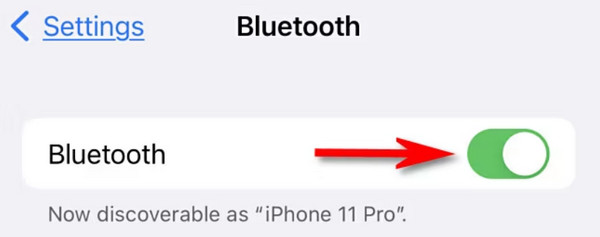
Opção 3. Limpar alto-falante
Às vezes, o problema não é o software do iPhone. Uma simples limpeza no alto-falante do iPhone também pode ser uma das maneiras de consertar vídeos do iPhone sem som. O processo de limpeza do alto-falante pode demorar muito. Depende de quão sujo está. Para um processo mais seguro, siga o guia detalhado abaixo.
Várias ferramentas de limpeza podem ser usadas para limpar os alto-falantes do iPhone. Um dos mais recomendados é o uso de Escova de cerdas macias. Compre um e retire os acessórios, inclusive as capas do seu iPhone. Depois disso, escove o alto-falante do seu iPhone. Certifique-se de que não há quantidade de água no pincel. Execute o processo repetidamente e certifique-se de que não haja poeira e detritos no alto-falante.

Opção 4. Use Tipard FixMP4
Vídeos sem som no iPhone podem resultar de erros de download, erros de edição, danos na transferência e muito mais. Os problemas mencionados podem ser corrigidos usando apenas uma ferramenta, Tipard FixMP4. Problemas como vídeo não reproduzível durante a conversão e processamento também estão incluídos.
O bom dessa ferramenta é que ela possui um recurso de visualização. Antes de salvar o vídeo, o software mostrará o pré-resultado de 10 segundos. Além disso, os formatos de vídeo suportados pelo software são MP4, MOV, AVI e 3GP.
Passo 1Faça o download do Tipard FixMP4 no seu PC. Configure-o e inicie-o depois. A tela de upload será a primeira interface que você verá. No lado esquerdo, clique no MAIS botão para adicionar o vídeo ao software. Adicione o Exemplo de vídeo a direita MAIS botão à direita depois. É recomendado que você importe ambos os vídeos MP4.
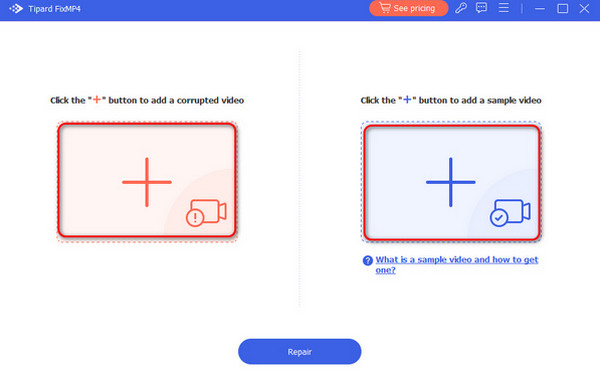
Passo 2Agora que você viu os dois vídeos, é hora de consertar o original. Tudo que você precisa fazer é clicar no reparação botão na parte inferior. O software será carregado por cerca de alguns segundos.
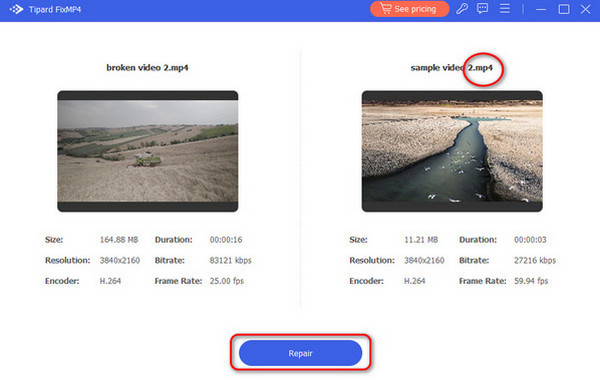
Passo 3Na próxima tela você verá os resultados. Cabe a você visualizar visualização seção primeiro. Mas se você quiser salvar o vídeo, clique no botão Salvar botão na parte inferior.
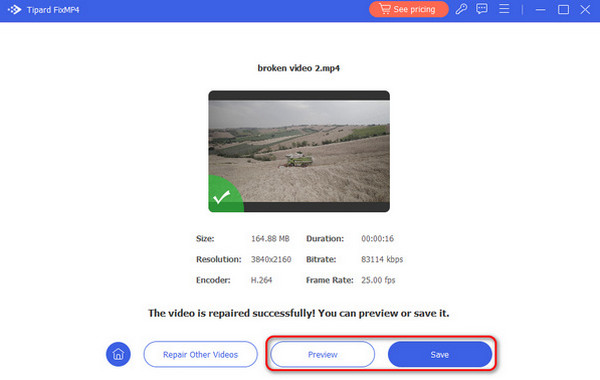
Parte 3. Dicas sobre reprodução e gravação de vídeos no iPhone
Para evitar o problema que você enfrentou acima, aqui estão algumas dicas para reprodução e gravação de vídeos no iPhone. Ao gravar vídeos, certifique-se de que seu iPhone esteja pronto. Como os vídeos contêm áudio, certifique-se de que o alto-falante do iPhone esteja limpo e sem detritos. É para capturar o vídeo com boa qualidade de áudio, pois não há impedimentos ou bloqueios.
Que tal reproduzir vídeos do iPhone? Bem, certifique-se de que o formato de arquivo do vídeo seja compatível com o seu iPhone. É para evitar a corrupção do vídeo. Além disso, os vídeos podem ser reproduzidos online. Certifique-se de ter uma conexão estável com a Internet para obter a melhor qualidade.
Leitura Prolongada:
Corrigir código de erro 224003: soluções para streaming de vídeo contínuo
Vídeo HTML5 não encontrado: causas, soluções e soluções de reparo de vídeo
Parte 4. Perguntas frequentes sobre vídeo sem som no iPhone
Por que meus vídeos de repente não têm som?
Você pode acidentalmente pressionar o botão Diminuir volume do iPhone para que o som do vídeo seja removido. Tente apertar o botão Aumentar volume para verificar. Além disso, o vídeo pode estar corrompido ou atrasado.
Como obtenho o áudio de um vídeo no meu iPhone?
Utilize um programa extrator de áudio. Se você não preferir baixar uma ferramenta ou aplicativo, use uma ferramenta online. Um dos melhores é o Tipard Video Converter Ultimate.
Como posso recuperar o áudio de um vídeo?
Você precisará da ajuda de um software de recuperação de áudio. Mas se você quiser a maneira mais confiável, entre em contato com um serviço de áudio profissional.
Conclusão
Concluindo, a questão da sem som nos vídeos do iPhone tem muitas causas. Inclui problemas de software e hardware. Felizmente, todo problema tem soluções que você pode executar. Esta postagem contém métodos de solução de problemas relacionados ao problema. Todos eles são simples, incluindo a melhor ferramenta para reparar vídeos MP4. Tipard FixMP4 é a ferramenta descrita. Mas sugerimos seguir as dicas deste post. É para evitar o problema experimentado.